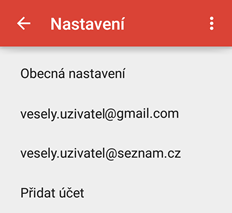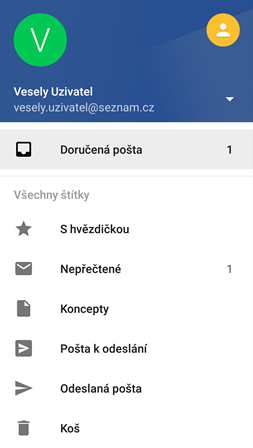IMAP nastavení pro aplikaci Gmail
Nastavení poštovní aplikace Gmail v systému Android k synchronizaci pošty protokolem IMAP a odesílání pošty provedete dle následujícího návodu:
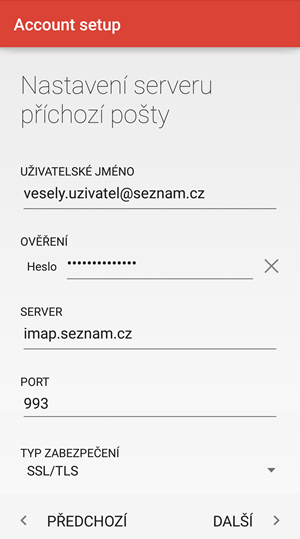
Pozor! Poštovní aplikace na systémech Android 4x a nižších nepodporují potřebné bezpečnostní protokoly (minimálně TLS 1.2) a nastavení zabezpečeného spojení na nich nebude fungovat. Více informací v článku Poštovní klient se nepřipojí pomocí SSL/TLS.
- V mobilním zařízení přejděte do Nastavení.

- V Nastavení přejděte do části Účty.
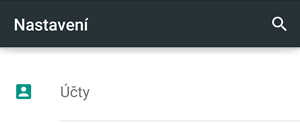
- Zde na konci seznamu zvolte možnost Přidat účet.
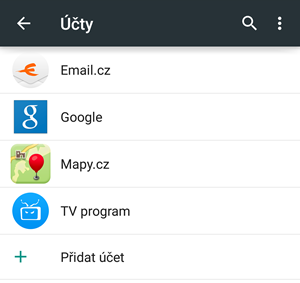
- Přidejte účet Osobní (IMAP).
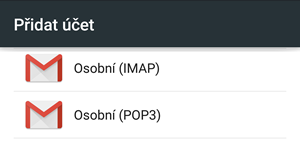
- Zadejte svoji celou e-mailovou adresu a poté ťapněte na tlačítko RUČNÍ NASTAVENÍ.
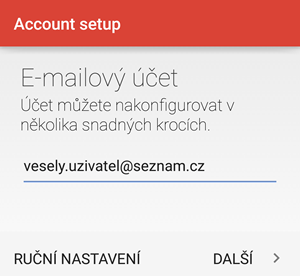
- Znovu zvolte OSOBNÍ (IMAP).
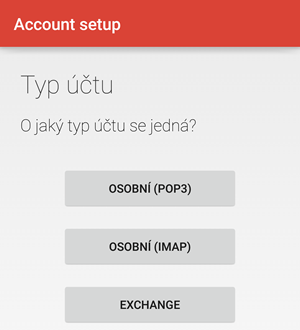
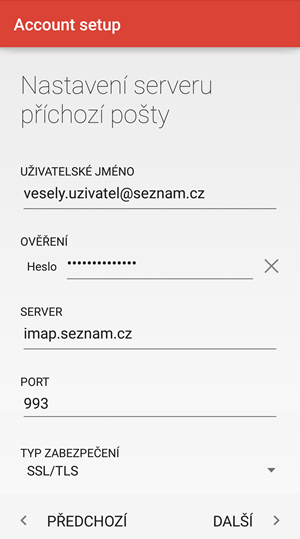
- Vyplňte následující nastavení pro příchozí poštu:
- Do pole Uživatelské jméno zadejte svou celou e-mailovou adresu.
- Do pole Ověření zadejte své přístupové heslo.
- POZOR! Používáte-li dvoufázové ověření při přihlašování, zadejte své heslo pro poštovní protokoly a CalDAV.
- Jako Server zadejte: imap.seznam.cz
- Port zadejte 993
- Typ zabezpečení zvolte SSL/TLS.
- Pokračujte tlačítkem Další.
-
 Vyplňte toto nastavení pro odchozí poštu:
Vyplňte toto nastavení pro odchozí poštu:
- Jako Server SMTP zadejte smtp.seznam.cz
- Port zadejte 465 nebo 587.
- Typ zabezpečení zvolte SSL/TLS a zatrhněte volbu Vyžadovat přihlášení.
- Do pole Uživatelské jméno zadejte celou svou e-mailovou adresu.
- Ověřte si, zda v poli Ověření máte své platné přístupové heslo.
- POZOR! Používáte-li dvoufázové ověření při přihlašování, musí zde být zadáno heslo pro poštovní protokoly a CalDAV.
- Pokračujte tlačítkem Další.
- V dalším kroku si dle vlastních potřeb nastavte chování aplikace při stahování zpráv a stiskněte Další.
- Následně si zvolte název vytvořeného účtu a jméno, které se bude zobrazovat u vašich zpráv jako Odesílatel a znovu pokračujte pomocí ťapňutí na Další.
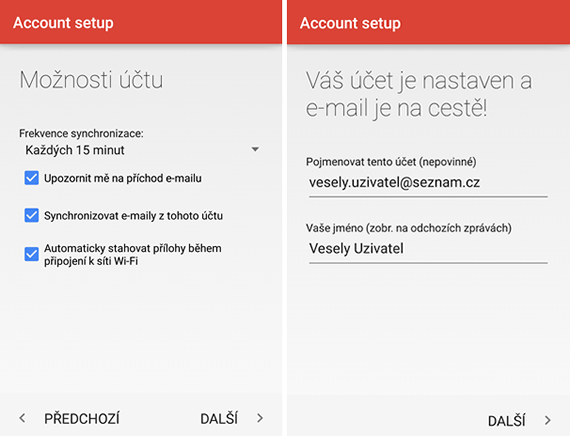
- Po dokončení nastavení jste vráceni zpět do manu aplikace Gmail a krokem zpět již můžete využívat nově nastavený Seznam účet.